Aggiornato il 07/03/2025 • Archiviato in: Recupera e ripara le foto • Soluzioni comprovate
Hai troppe immagini archiviate sul tuo computer Windows 10 e vuoi risolvere usando un metodo semplice? Bene, la prima cosa che devi fare è rimuovere tutte le foto duplicate dal tuo computer.
Le immagini duplicate sono fondamentalmente spazzatura e averle sul tuo computer è solo uno spreco di spazio su disco. In questo articolo, discuteremo diversi metodi su come trovare foto duplicate in Windows 10 e sbarazzarcene all'istante.
Prima di conoscere i metodi per trovare e rimuovere foto duplicate dal tuo computer, scopriamo prima come appaiono le foto duplicate in Windows 10.
Diversi studi mostrano che le immagini duplicate contengono la maggior parte di file identici sul tuo computer o smartphone. Nel tempo, questi file possono accumularsi a causa di diversi fattori, tra cui il backup dei dati dello stesso file, il download dello stesso file più volte, la condivisione di file e altro ancora. Inoltre, a volte, durante il download di diversi file da Internet, i file duplicati potrebbero essere scaricati insieme. Potresti non capirlo finché il tuo computer Windows non inizia a funzionare lentamente.
Avere foto duplicate in posizioni diverse sul tuo computer può essere un incubo completo. Possono accumularsi nel tempo e rendere disorganizzati gli album e le gallerie. E la cosa peggiore è che le foto duplicate sprecheranno molto spazio su disco, influenzando ulteriormente le prestazioni del tuo computer Windows. Potresti anche iniziare a riscontrare i seguenti problemi:
I motivi di cui sopra rendono essenziale scorrere le tue cartelle o album (anche quelli non ordinati) ed eliminare foto simili. Puoi anche utilizzare un efficace strumento di pulizia delle foto per eliminare le immagini duplicate sul tuo computer.
Hai diverse foto duplicate che occupano spazio di archiviazione sul tuo computer? È probabile che tu abbia copiato una foto due volte da una fotocamera digitale o da un'unità flash o abbia aperto un'immagine e l'abbia salvata inconsapevolmente con un nome diverso senza apportare modifiche. Le copie multiple di queste foto non solo renderanno difficile l'organizzazione delle foto, ma sprecheranno anche molto spazio su disco. Fortunatamente, ci sono alcuni metodi gratuiti che puoi utilizzare per trovare e rimuovere le foto duplicate dal tuo computer Windows 10. Diamo un'occhiata!
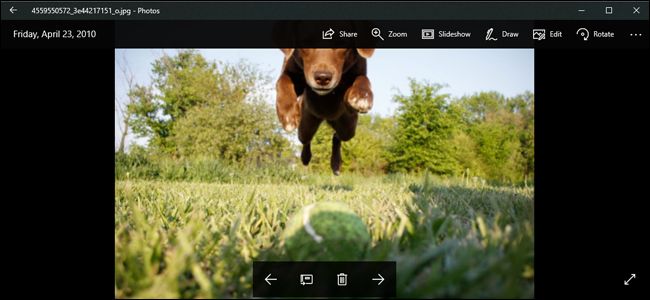
L'app Windows Foto è una funzionalità presente nel tuo sistema operativo. Puoi utilizzare l'app Foto di Windows per organizzare e visualizzare le tue foto. Inoltre, può essere utilizzato per modificare immagini come ritagliare o correggere gli occhi rossi. Se vedi foto duplicate nelle tue foto di Windows, puoi rimuoverle facilmente da lì. Vediamo come farlo:
Passaggio 1: apri l'app Microsoft Foto per visualizzare le foto. Quindi, scorri tutte le tue immagini o clicca su una cartella specifica per visualizzare le immagini.
Passaggio 2: se vedi una foto duplicata, clicca con il pulsante destro del mouse su di essa e scegli l'opzione "elimina" per rimuovere l'immagine. La foto verrà spostata nel cestino del tuo computer: puoi rimuoverla permanentemente da lì.
Passaggio 3: se nella stessa cartella sono presenti più foto duplicate, puoi cliccare su "CTRL" e selezionare ogni foto duplicata che desideri rimuovere. Dopo aver selezionato ciascuna foto, clicca con il pulsante destro del mouse sulle immagini e seleziona l'opzione "Elimina". Questo ti consentirà di eliminare le foto duplicate in Windows 10.
A volte, è quasi impossibile identificare più file di foto duplicate da quelli originali e rimuoverli manualmente. Fortunatamente, puoi utilizzare alcuni strumenti professionali per trovare e rimuovere queste immagini duplicate dal tuo computer.
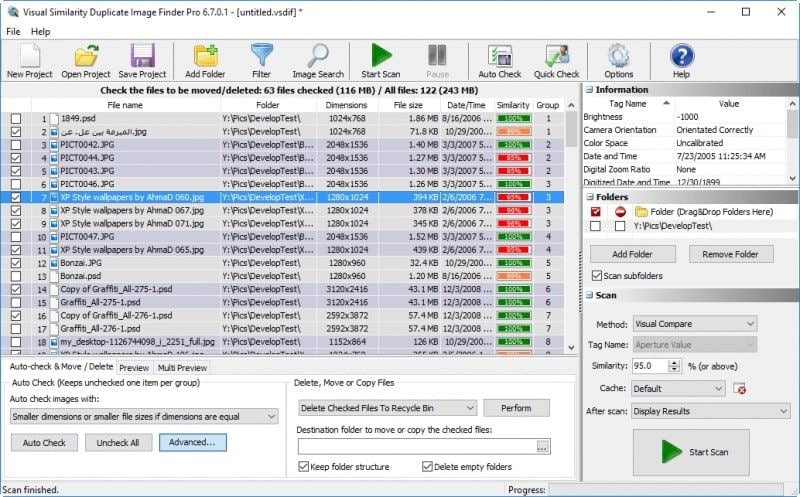
Visual Similarity Duplicate Image Finder ti aiuta a trovare le foto duplicatein Windows 10 in modo da poterle eliminare e risparmiare spazio sul disco rigido. Invece di dipendere dai formati o dai nomi dei file per identificare i duplicati delle foto, questo software consente di confrontare visivamente le immagini. Contribuisce inoltre a un'analisi più precisa dei file che possono essere duplicati.
Inoltre, non è possibile utilizzare questo programma per eseguire la scansione dell'intero computer. In alternativa, è necessario inserire una posizione o una cartella particolare per cercare le foto duplicate. Questo processo potrebbe richiedere del tempo, soprattutto se non sei sicuro di dove potrebbero essere archiviate le foto duplicate.
Caratteristiche di Visual Similarity Duplicate Image Finder
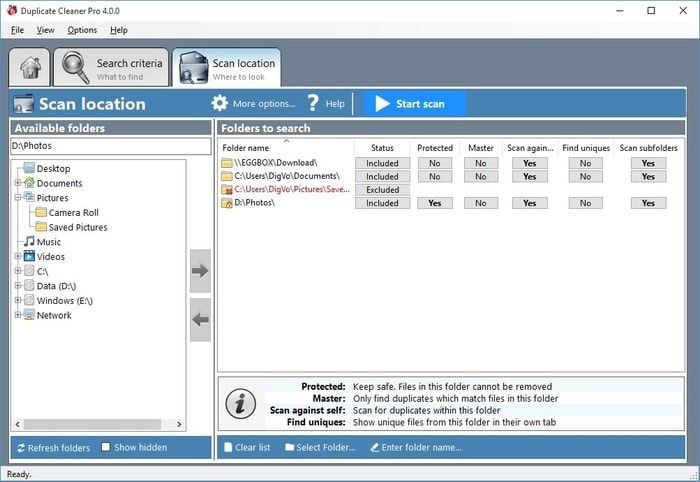
Duplicate Cleaner è un programma eccezionale che ti aiuta a rimuovere in blocco i file copiati o non necessari e ti consente di fare più spazio sul disco rigido del tuo computer. Con Duplicate Cleaner puoi anche eseguire ricerche più complicate come trovare foto con lo stesso nome, ma non della stessa dimensione, o cercare file con contenuti simili, ma necessariamente non con lo stesso nome. Potresti trovare fastidioso passare attraverso diverse schermate di conferma prima di eliminare le immagini tramite Duplicate Cleaner.
Caratteristiche di Duplicate Cleaner
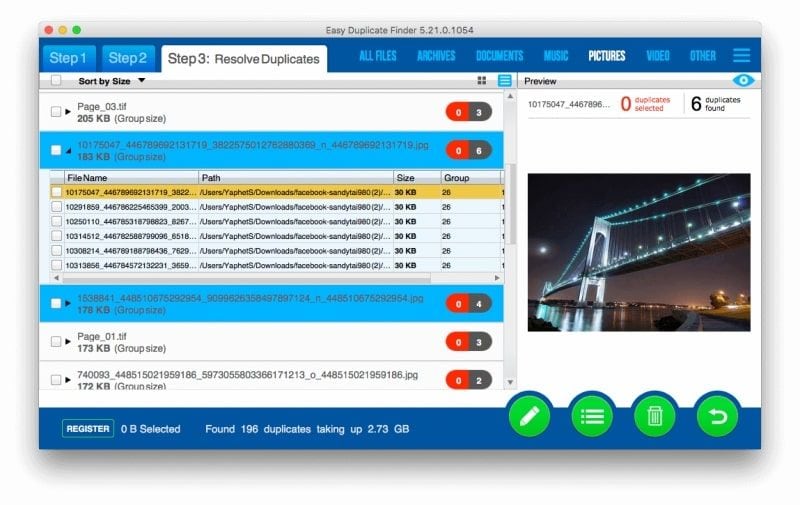
Easy Duplicate Finder è uno strumento affidabile per trovare e rimuovere foto, musica, documenti e video duplicati. È disponibile sia per computer Windows che Mac. Viene fornito con una procedura guidata e un assistente, che semplificano la gestione dei file duplicati. Inoltre, ha anche un pulsante "annulla", che ti consente di condurre una ricerca rapida di foto duplicate e il ripristino di emergenza. L'unico inconveniente di questo strumento è che ha un processo di scansione lento rispetto ad altri software fotografici duplicati. Nel complesso, vale la pena acquistare Easy Duplicate Finder.
Caratteristiche di Easy Duplicate Finder
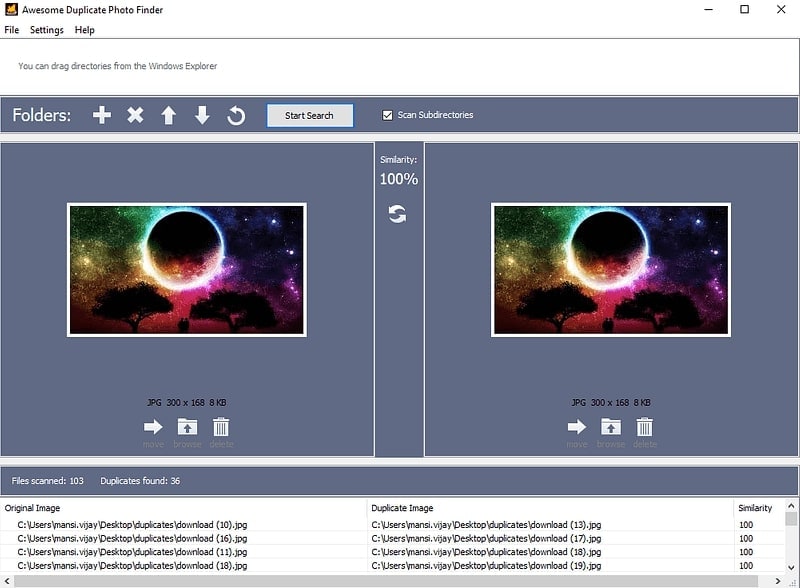
Awesome Duplicate Photo Finder è una delle migliori applicazioni per sbarazzarsi di foto duplicatee impedire loro di sprecare spazio su disco del tuo PC. Nonostante sia freeware, questo software è completamente sicuro da usare. Non contiene malware, adware o altri software indesiderati. Inoltre, Awesome Duplicate Photo Finder è disponibile anche in una versione portatile. In questo software, potresti non trovare le funzioni di selezione automatica, rendendo il processo di selezione un po' complicato.
Caratteristiche di Awesome Duplicate Photo Finder
Se vuoi evitare l'intero processo di ricerca e rimozione delle foto duplicatedal tuo computer Windows 10, puoi utilizzare alcuni suggerimenti per ridurre le foto duplicate. Ecco qui alcuni di loro:
Se per qualsiasi motivo non riesci a trovare le foto originali o le hai rimosse erroneamente dal tuo computer, non preoccuparti! Puoi facilmente recuperare quelle foto utilizzando un software di recupero foto potente ed efficiente come Recoverit. Aiuta a recuperare le immagini perse o cancellate per diversi motivi, tra cui eliminazione accidentale, attacco di virus, formattazione, arresto anomalo del sistema dovuto a varie situazioni, danneggiamento del disco rigido e altro.
Ecco come puoi utilizzare il software Recoverit Data Recovery per recuperare le foto rimosse dal tuo computer Windows 10:
Passaggio 1: scegli una posizione
Innanzitutto, scarica e installa il software di recupero dati Recoverit sul tuo computer Windows 10. Successivamente, seleziona la posizione della foto sul tuo computer da cui hai rimosso accidentalmente le immagini duplicate o originali. Una volta fatto, premi il pulsante "Start" per avviare il processo di ripristino, quindi procedi al passaggio successivo.

Passaggio 2: eseguire un processo di scansione completo
Una volta scelta la posizione, Recoverit avvierà automaticamente un processo di scansione e ripristino completo che ti aiuterà a tornare persi o rimuovere le foto da Windows 10. Nel mezzo del processo di scansione, se trovi tutte le tue foto perse, puoi interrompere o sospendere il processo.

Passaggio 3: visualizza in anteprima e recupera le foto rimosse
Al termine della scansione, puoi visualizzare in anteprima le immagini prima di recuperarle per assicurarti che siano le foto che desideri. Per visualizzare le immagini, è sufficiente clicca sul pulsante "Anteprima" nel pannello di destra. Dopo aver guardato le immagini, puoi cliccare sull'opzione "Recupera" per ripristinarle sul tuo computer.

Nota: non appena il processo di ripristino è terminato, assicurati di salvare le immagini recuperate in una posizione diversa. Non archiviare le foto recuperate nella stessa posizione da cui le hai cancellate o rimosse erroneamente.
Utilizzando gli strumenti sopra menzionati, puoi identificare e rimuovere rapidamente le immagini duplicate dal tuo computer. Con un tipico cercatore di foto duplicate, saranno necessari solo tre passaggi per identificare e rimuovere le immagini copiate. Questi passaggi di solito includono la scansione, la selezione e la rimozione delle foto. Il miglior software per foto duplicate sarà in grado di completare tutti e tre i passaggi in modo efficiente. Quindi assicurati di scegliere lo strumento giusto e prova a ripulire regolarmente i duplicati per evitare sprechi di spazio e fare spazio a nuove foto.
